Album Player はアルバム単位で楽曲をプレイリストに追加します。イジェクトボタンや右クリック Select folder はもちろん、ファイルのドラッグ&ドロップやダブルクリックでもアルバムフォルダー内の全曲を開きます。私の環境
コンピレーション・アルバムなどで再生曲を指定する場合、コントロールキーを押しながらクリックすれば1曲単位で、左ボタンを押したまま曲目上を移動すればその範囲の楽曲を複数選択できます。以下のように白い帯が掛かります。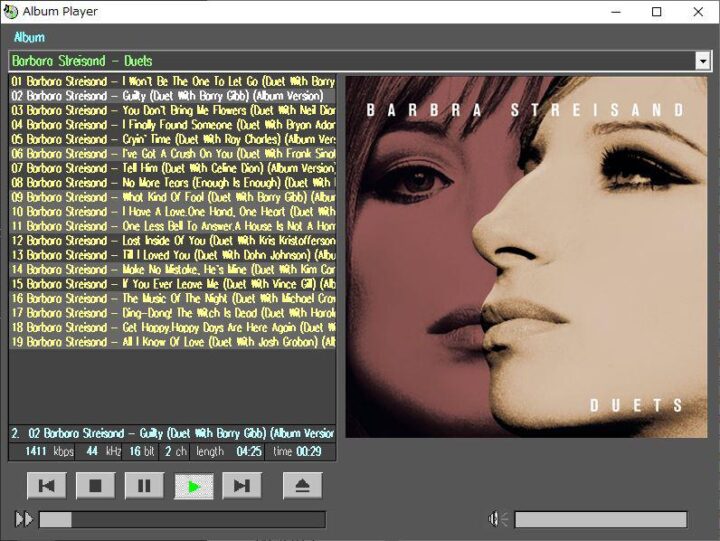
右クリック Moving to the next album にチェックを入れておけば上から順にアルバムを再生します。最上段のプレイリスト枠をクリック、ずらりと現れる任意のアルバム名をカーソル移動していくと青い帯が掛かり、デリートキーで消去できます。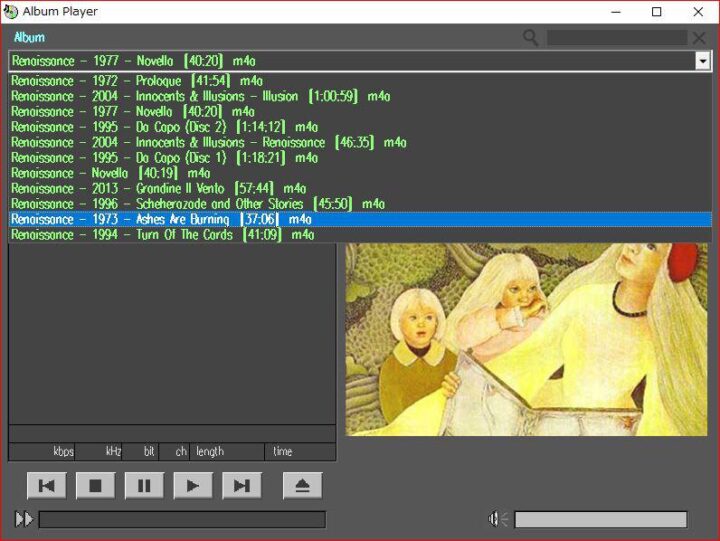
右クリック Save playlist で保存、Open playlist で開き、New playlist で新たなプレイリストが作れます。
Webインターフェイス機能でスマートフォンやタブレットから操作することもできます。
webフォルダーの ap2web.exe をダブルクリックするとメニューバーにアイコンが現れますので、クリックして APlayer web server > Use this link: 枠内のURLアドレスを端末に入れます。私のiPhoneではSafariに入れました。Windowsのバージョンによっては以下の設定が必要になる場合があります。
Windows設定>ネットワークとインターネット>Windowsファイアウォール>ファイアウォールによるアプリケーションの許可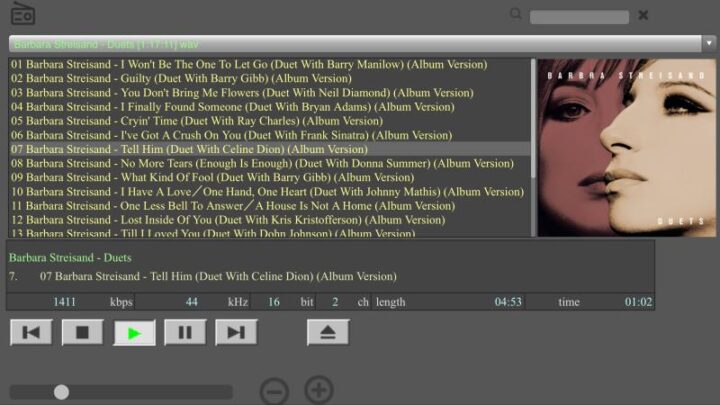
UPnPレンダラー機能もあります。
ap2renderer.exe をダブルクリックするとメニューバーにアイコンが現れますので、たとえばTuneBrowserをサーバー設定(ネットワークの設定>OpenHome対応を有効にする>Yes)すればコントロールポイントから操作できます。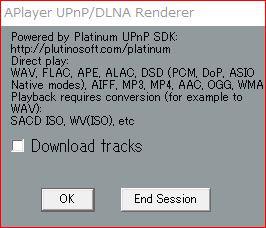
しかしネットワークにつなげると音質低下しますので、音質最優先の専用室ではWiFiも使っておりません。再生時にはハブの電源を落としています。
2020年08月12日の日記「PCオーディオの最適化:電源とノイズ、マウスとキーボード」をご覧ください。

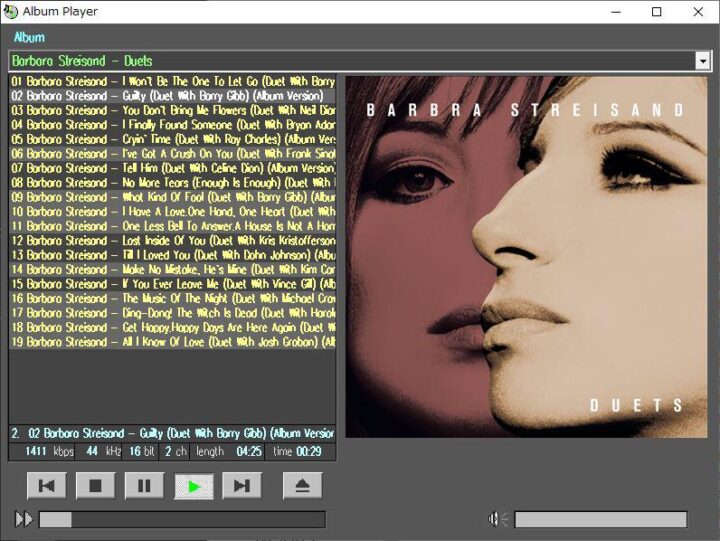
コメント ※編集/削除は管理者のみ